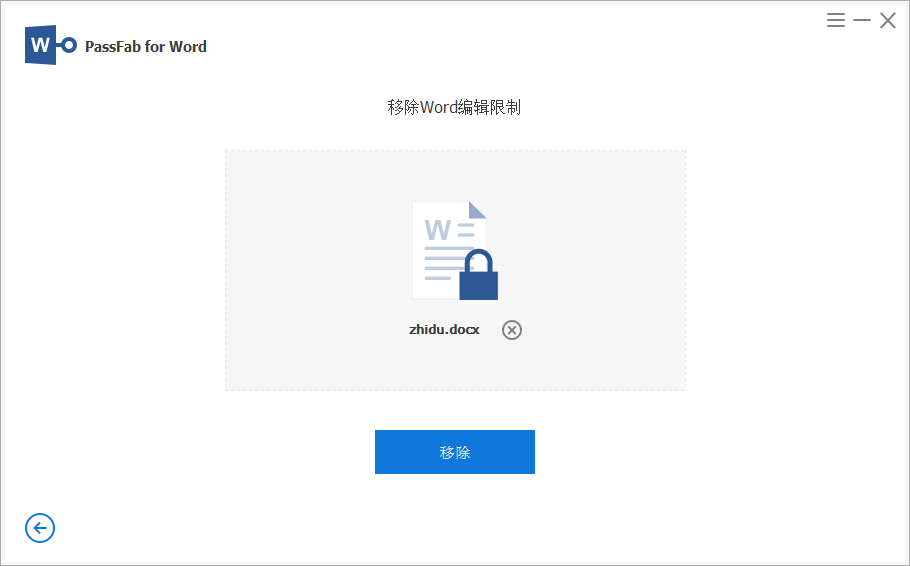Word文件体积太大,有什么方法可以压缩文件大小吗?
在日常办公和学习中,Word文档是不可或缺的一部分。但是,随着文档内容的不断增加,尤其是包含大量图片、复杂格式和布局的文件,其大小也迅速膨胀。这不仅给存储和传输带来了不便,还影响打开和编辑的效率。那么,面对内存占比过大的Word文件,我们该如何进行压缩以缩小内存占比呢?以下是一些实用的方法。

1、 删除不必要的内容
首先,最简单直接的方法就是从Word文档中删除不必要的内容。这包括重复的文本、过时的信息、无关紧要的图片和表格等。在编辑过程中,注意精简文件内容,去除冗余,只保留必要的部分。通过这种方式,可以直接减少文件内存,同时使文档更加简洁明了。
2、简化格式设置
复杂的格式设置,如过于繁琐的字体样式、颜色和布局,都会增加Word文件的内存。因此,在编辑文档时,应尽量避免使用过于复杂的格式。例如,使用标准字体和颜色,减少字体大小的频繁变化,简化页面布局等。这样做不仅可以减小文件内存,还能提高文档的可读性和美观度。
3、压缩图片
Word文档中往往包含大量图片,而这些图片是占用空间的主要因素之一。为了减小文件体积,我们可以对图片进行压缩。在Word中,可以使用“压缩图片”功能来实现。具体操作为:打开文档,点击“文件”选项卡,选择“另存为”,在“另存为”对话框中点击“工具”按钮,选择“压缩图片”,然后选择合适的压缩选项进行压缩。此外,也可以使用第三方图片压缩工具进行处理,以达到更好的压缩效果。
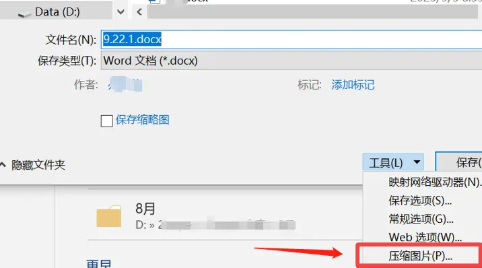
4、转换文档格式
如果Word文档中不包含复杂的格式和布局,只是简单的文本和图片,那么可以尝试将文档保存为较早的Word版本格式,如Word 97-2003文档。这种格式的文档通常体积较小,因为它不支持一些新的功能和格式。不过,需要注意的是,在转换格式时可能会丢失一些文档特性,因此需要根据实际需求进行权衡。
在操作以上的所有方法时,如果遇到无法编辑的文件的情况,先查看一下功能区按钮是否是灰色的,如果是,那可能是因为设置了限制编辑功能,我们输入密码,将限制取消就可以进行编辑了。如果忘记了密码或者不知道密码,可以使用工具帮助我们取消限制,如:PassFab for Word编辑限制取消工具,无需密码,可快速取消word文档编辑密码。